 2022-09-18 17:51:10
2022-09-18 17:51:10

每天打开电脑或者手机,扑面而来就是各种各样的PDF文件,有的文件还不错,有自己的文件名,一看就知道是什么内容,但是还有很多文件是从网络上下载后,忘记重新命名了,根本就不知道文件的内容是什么,每次查找都需要把文件重新打开,如果遇到比较大的文件,要等待一会才能把文件全部打开,非常浪费时间,如果可以显示PDF文件的封面缩略图就好了,那么,福昕pdf阅读器显示封面缩略图的方法是什么呢?

福昕pdf阅读器显示封面缩略图的方法是什么
1.登陆福昕官网把福昕pdf阅读器下载到电脑中并逐步完成安装,安装完成后,双击软件打开福昕pdf阅读器,进入福昕pdf阅读器的主页面后,点击主页面上的【文件】,然后选择【打开】选项,把需要显示封面缩略图的PDF文档在福昕阅读器中打开,也可以通过拖拽的方式直接把PDF文件拖进软件中。
2.把需要显示封面缩略图的PDF文件上传到福昕阅读器后,在主页面上点击【文件】按钮,在【文件】按钮的左侧栏中,点击“偏好设置”选项。
3.接着,在“偏好设置”窗口中,点击“常规”选项,在“常规”窗口中,将“启动应用程序”栏目中的“显示宣传页”勾选上。
4.然后,在“偏好设置”窗口中,点击“文件关联”选项,在“文件关联”窗口中,将高级设置中的“激活缩略图插件”勾选上。
5.最后点击“确定”就可以了。
6.如果以上设置好后,还不能正常显示封面缩略图,可以将该PDF文件进行删除,然后从垃圾箱中还原该文件,此时,就可以正常显示封面缩略图了。
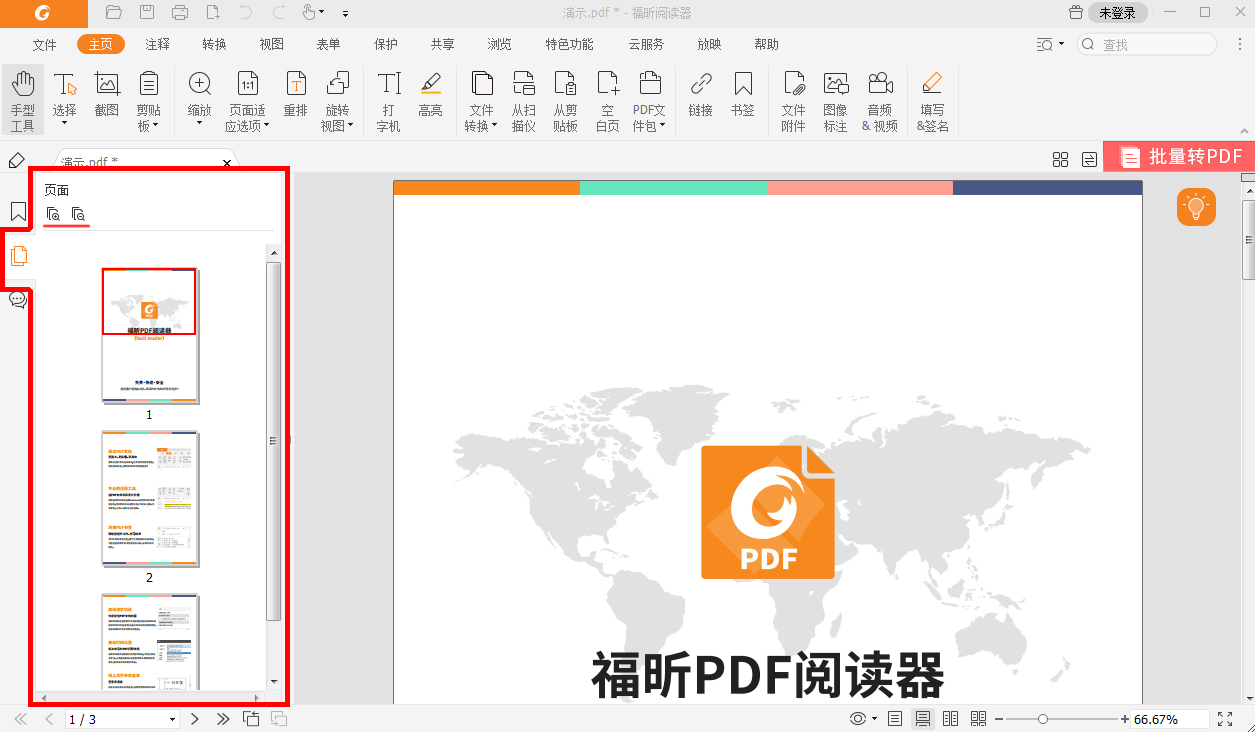
怎么查看PDF的详细信息
1.需要在电脑上下载并安装好福昕阅读器,要想使用正版的福昕pdf阅读器软件,就一定要登陆福昕官网去下载。
2.完成安装后,打开福昕pdf阅读器,把需要查看详细信息的PDF文件上传到软件中,上传文件的方式主要有三种方式,第一种是点击【打开】按钮后,把文件导入软件中,第二种是直接拖拽文件到福昕pdf阅读器,第三种是批量上传。
3.文件上传完成后,点击软件主页面工具栏中的“文件”按钮,然后在下拉栏里找到“文档属性”选项,点击后就可以查看需要了解的PDF文件的详细信息了。
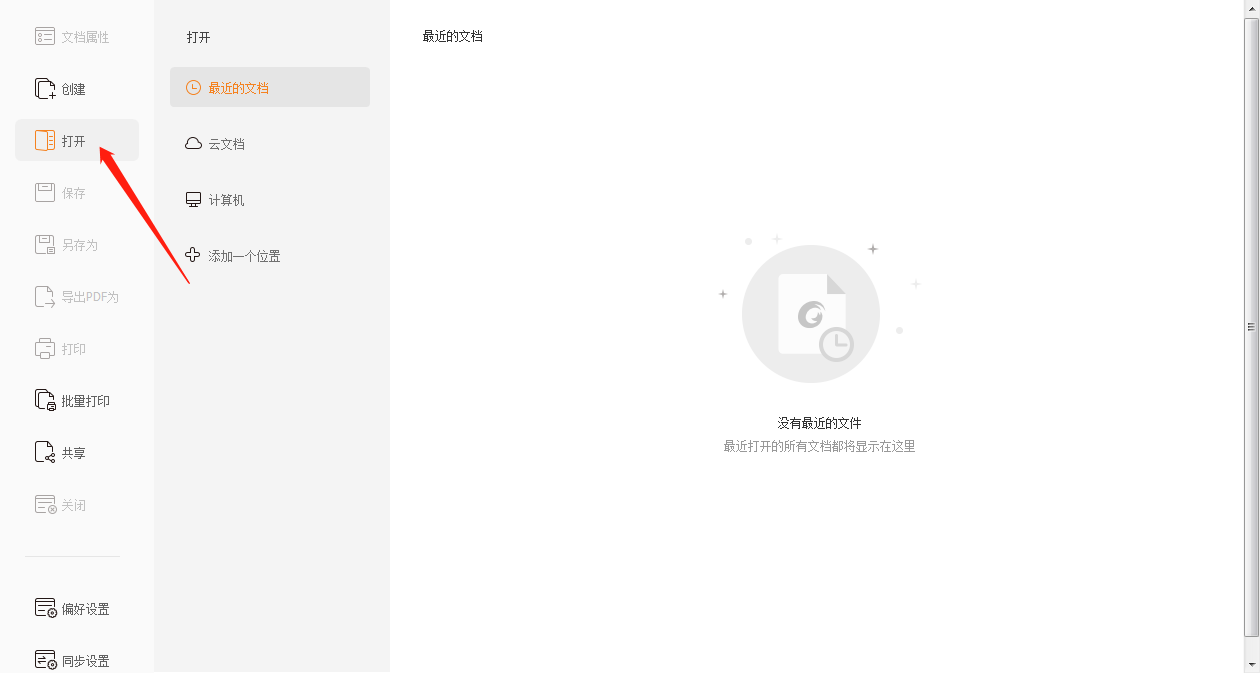
以上就是很多朋友都想了解的福昕pdf阅读器显示封面缩略图的方法是什么和怎么查看PDF的详细信息的详细教程,看完上面的所有内容后,朋友们肯定发现福昕pdf阅读器这款软件真的是非常神通广大,几乎可以完成PDF文件的所有大小操作,所以,那些还没来得及使用福昕pdf阅读器的朋友们,现在赶紧去下载吧。

 免费下载
免费下载

